标签:alt date images strong 9.png cat 就会 安装 表示
http://blog.csdn.net/tanga842428/article/details/54667447
yum list 列出所有安装和未安装的软件包(如果没有需要的可以在epel里面下载)
cat /etc/issue 查看系统版本
yum update 自动升级到当前版本的最新版本
yum upgrade 自动升级到当前版本的最新版本(yum update 升级所有包,改变系统软件设置和系统设置,系统内核都升级。yum upgrade升级所有包,不改变软件设置和系统设置,系统版本升级,内核不变 )
yum grouplist 列出所有安装和未安装的套件(运行的时候会显示中文,但是不能直接用,需要临时显示英文。LANG=en 在运行的时候他就会显示英文)
yum groupinstall -y“加需要安装的套件”
uname -a 查看版本详细信息 ,-r 系统内核版本 ,-i 平台
reboot 。 init 6 。 shutdwn -r now 都表示重启系统
进入单用户模式
重启Linux,3秒内按一下回车
若有加grub密码,需要先按p,输入密码后方可进入下面的操作
按e进入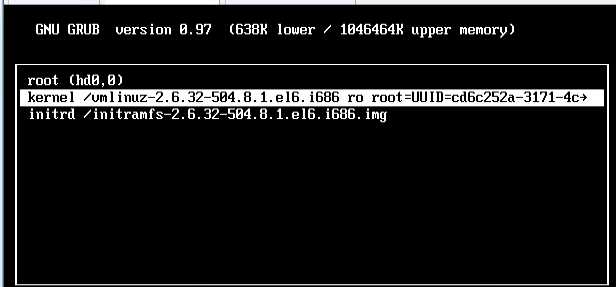
选择第二行再按e
想进入想进入单用户需要在后面加1 或者S 或者single。编辑完以后回车回到上一步单用户需要在后面加1 或者S 或者步
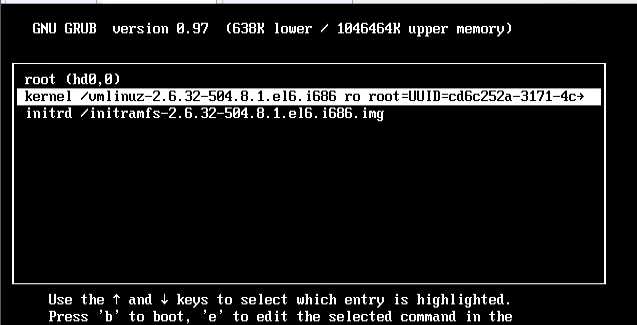
在按b (b=boot) 直接启动, 启动时候没有启动读条, 完了不用输入用户和密码,这时候就进入单用户模式,他的运行级别是1 (查看运行级别runlevel) ,通常我们进入单用户是更改密码的, 改完以后 输入reboot 恢复正常启动root
救援模式
开机进入bios
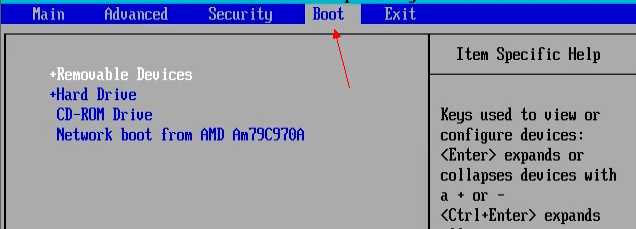
使用+-号把CD-ROM Drvie 移动到最上面
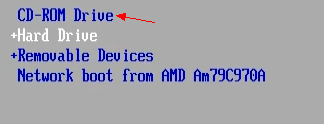
再按F10保存这时候就进入到光盘 和安装系统选项一样。选择第三行
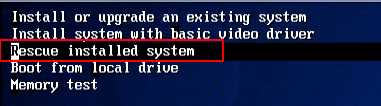
回车进入救援模式
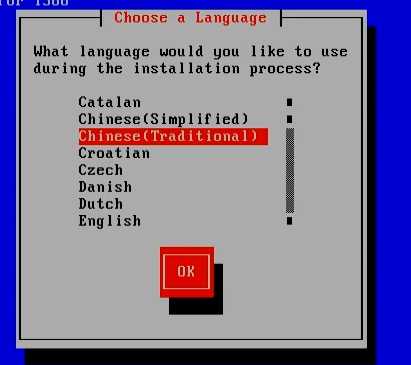
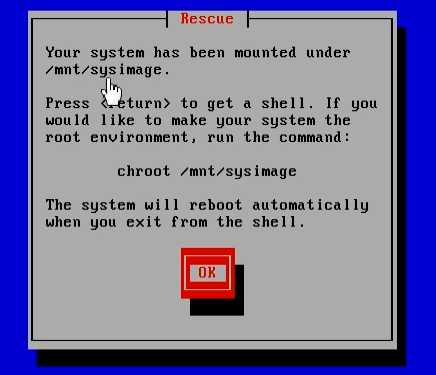
进入救援模式后系统在/mnt/sysimage 如果想像正常操作需要root切换需要输入chroot /mnt/sysimage

语言选择英语, 这里不支持中文
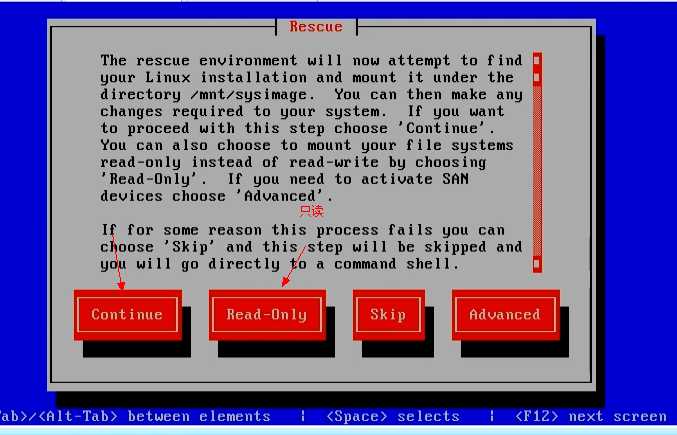
编辑完以后exit退出在输入reboot正常重启 并把bios改回原来 , 如果不该每次开机会进入救援模式
标签:alt date images strong 9.png cat 就会 安装 表示
原文地址:http://www.cnblogs.com/-173/p/7670113.html